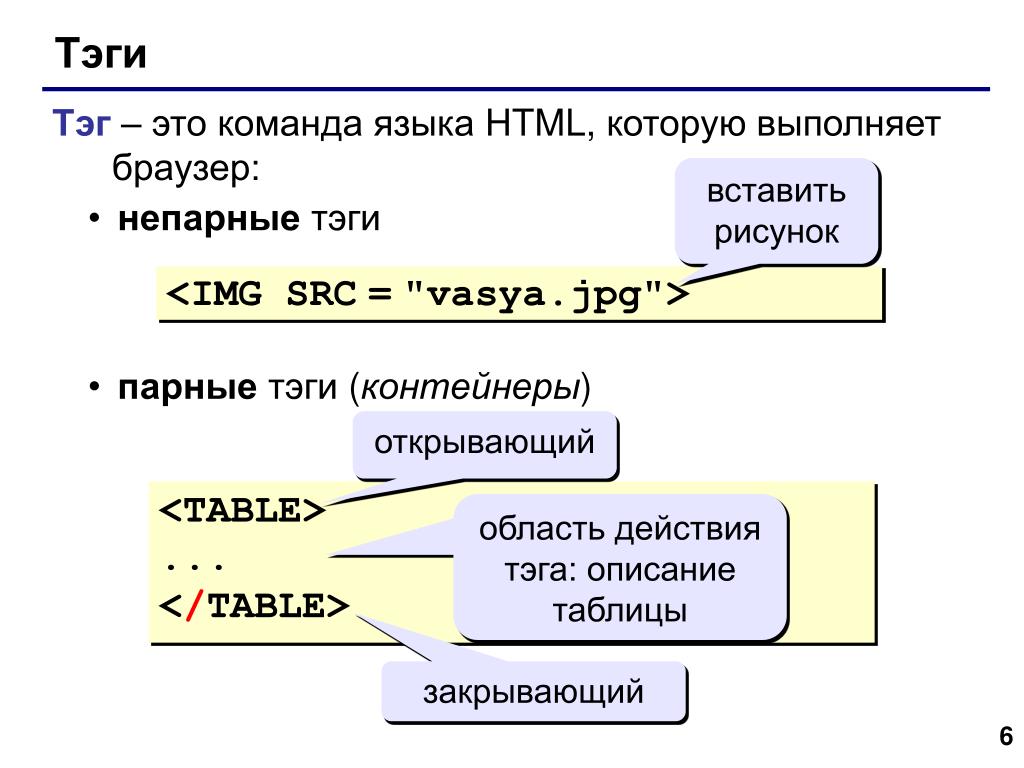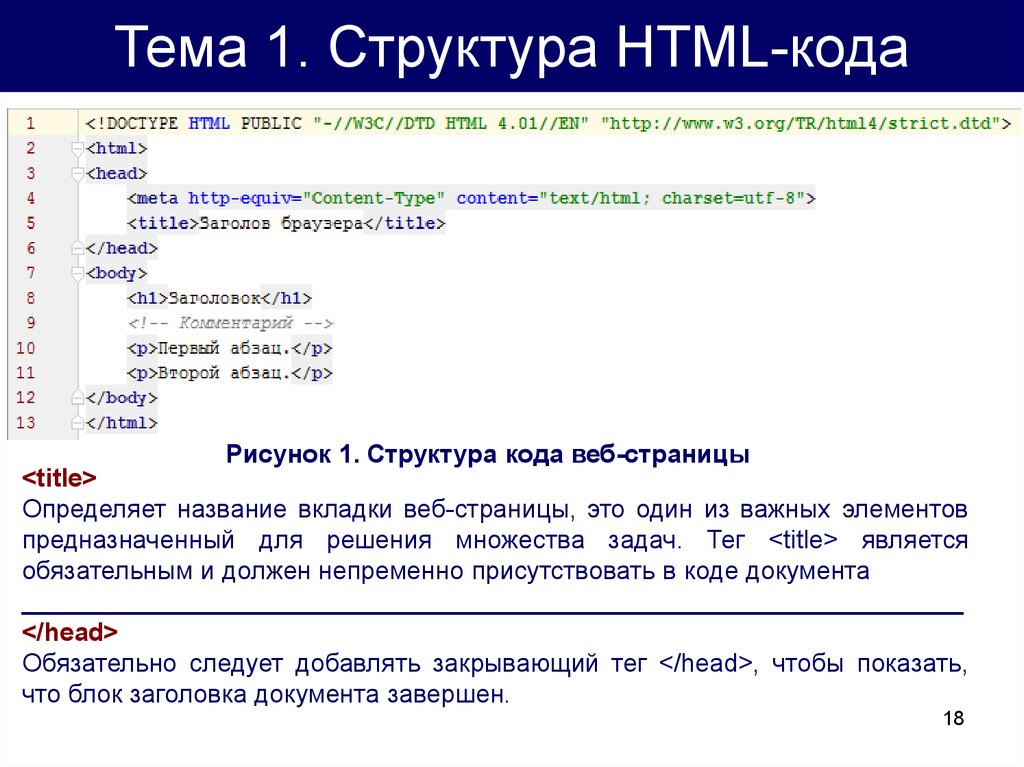Как создать поиск по сайту с помощью Google, Яндекса и плагинов
21468
| How-to | – Читать 13 минут |
Прочитать позже
ЧЕК-ЛИСТ: ТЕХНИЧЕСКАЯ ЧАСТЬ — УДОБСТВО
Инструкцию одобрил
Tech Head of SEO в TRINET.Group
Рамазан Миндубаев
Пользователи приходят на сайт за определенным контентом. Чтобы обеспечить удобный доступ ко всем материалам ресурса, необходимо добавить на сайт функцию поиска. Реализовать поиск текста на сайте можно с помощью готовых программных решений.
Содержание
- Использование расширенного поиска на сайтах
- Как добавить поиск Google на сайт
- Как добавить поиск Яндекса на сайт
- Как внедрить поиск на сайт с помощью модулей
5.1. Живой ajax-поиск для сайтов на OpenCart
5.2. Поиск Google для сайтов на WordPress - Как сделать поиск по сайту на HTML своими руками
- Как добавить голосовой поиск на сайт
- Заключение
- FAQ
Использование расширенного поиска на сайтах
Большинство систем управления контентом (CMS) поддерживает встроенные решения для поиска, однако они не всегда обладают всем необходимым функционалом. Поэтому многие владельцы предпочитают добавлять на сайт «живой поиск» с выпадающими подсказками, с помощью которого пользователи сразу видят рядом со своим запросом подходящие результаты:
Поэтому многие владельцы предпочитают добавлять на сайт «живой поиск» с выпадающими подсказками, с помощью которого пользователи сразу видят рядом со своим запросом подходящие результаты:
Пример живого поиска на сайте
Также можно реализовать рабочий поиск с учетом дополнительных фильтров по категории, размеру, цвету, модели и прочим параметрам:
Пример реализации поиска с уточнением категории товара
Использование поиска по сайту можно анализировать с помощью Google Analytics и применять эти данные для улучшения SEO. Благодаря анализу данных можно узнать, что находят/не находят пользователи и создавать посадочные страницы, изменять навигацию, переименовывать категории и т.д.
Чтобы включить сбор данных о поиске на сайте нужно узнать, какой используется параметр для этой функции. Увидеть его можно в строке URL-адреса при поиске на сайте. Например, может использоваться параметр /search/?search=»запрос пользователя» либо search. php?s=»поисковый запрос»:
php?s=»поисковый запрос»:
Параметры поиска в строке браузера
Затем перейдем в раздел «Администратор» Google Analytics и выберем нужное представление. В настройках включим отслеживание поиска по сайту:
Включение отслеживания поиска по сайту в Google Analytics
После этого добавим параметры поиска и, при необходимости, категории, используемые на сайте:
Указание параметров запроса для отслеживания поиска по сайту
Параметр категории также можно узнать из адресной строки при расширенном поиске в конкретной категории. После внесения параметров нажмем «Сохранить».
Просмотреть поисковые запросы посетителей можно в разделе «Поведение» — «Поиск по сайту»:
Статистика поиска по сайту
Как добавить поиск Google на сайт
На сайт можно добавить поиск Гугл. В начале необходимо получить идентификатор поисковой системы:
Добавление поиска Google на сайт
Данный метод можно применять, чтобы добавить поиск Google на любые сайты вне зависимости от используемой CMS.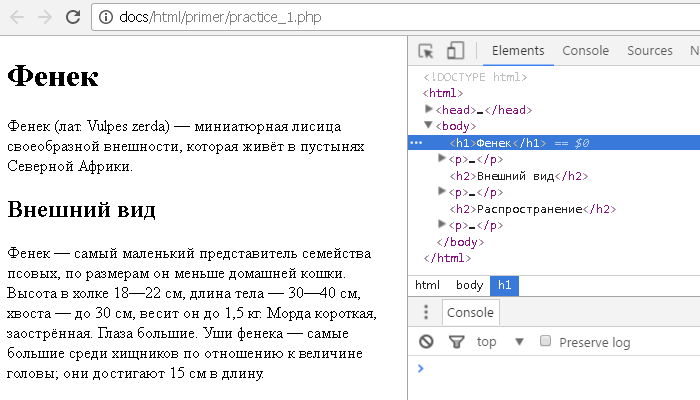
Заполним поля, указав адрес своего сайта, нужный язык и название поисковой системы. После этого нажмем «Создать»:
Добавление поиска Google на сайт
Затем нужно получить html-код для размещения на сайте:
Получение кода поиска Google для сайта
Скопируем полученный код на сайт:
Код системы пользовательского поиска Google
Как добавить поиск Яндекса на сайт
Как альтернативу поиску с помощью Google, на любой сайт можно также установить поиск с помощью Яндекса:
Поиск Яндекс для сайта
Преимущества поиска с помощью Яндекса:
- Яндекс поиск будет учитывать различные варианты написания слов, в том числе и неправильные — с использованием другой раскладки и грамматическими ошибками;
- можно задавать настройки синонимов на сайте: например, пользователь, который введет запрос «шторы голубого цвета», найдет на ресурсе страницу с товаром «шторы лазурного цвета»;
- можно менять дизайн и цветовую схему, чтобы настроить красивый вариант формы поиска;
- можно использовать стандартные поисковые подсказки и сделать дополнительные: при вводе определенных слов пользователь будет видеть предложенные варианты запросов;
- можно уточнять критерии поиска, указав временной период публикации, категорию, формат и другие параметры;
- в отчете по статистике доступны все запросы пользователей за интересующий период, отображается количество показов и кликов.

Чтобы добавить поиск Яндекса на собственный проект, нужно перейти в раздел установки и следовать инструкциям. Для добавления поиска должны быть подтверждены права на сайт в панели Яндекс.Вебмастер.
Поиск по сайту от Яндекс и Google работает по страницам попавшим в индекс поисковых систем, соответственно, если страницы нет в индексе, то она и не попадет в поиск по сайту, рекомендуем учитывать данный фактор.
Как внедрить поиск на сайт с помощью модулей
Добавить быстрый расширенный поиск можно с помощью соответствующих модулей для своей CMS. Рассмотрим примеры бесплатных расширений, которые можно быстро установить на сайт.
Живой ajax-поиск для сайтов на OpenCart
[Free] Ajax live search — бесплатный плагин живого ajax-поиска для интернет-магазинов на OpenCart.
Модуль ajax-поиска для OpenCart
Модуль совместим с OpenCart 2-3 версий, поддерживает мультиязычность, быстро и просто устанавливается, не изменяя исходный код ресурса.
Чтобы установить модуль, скачаем архив для нужной версии OpenCart:
Выбор модуля нужной версии OpenCart
В загруженном архиве необходимо поменять расширение: .zip на .xml:
Изменение расширения модуля поиска
После этого нужно загрузить данный файл через административную панель сайта. Перейдем в «Установщик дополнений» и нажмем «Загрузить».
Загрузка модуля
После установки либо удаления модулей OpenCart необходимо обновлять кэш модификаторов, иначе изменения не отобразятся на сайте. Перейдем в раздел «Менеджер дополнений» и нажмем «Обновить»:
Обновление кэша после загрузки модуля
После этого перейдем в «Дополнения», установим там модуль «Ajax Live Search» и перейдем к его редактированию:
Редактирование модуля поиска
Здесь можно настроить работу модуля в соответствии с собственными предпочтениями. После этого поменяем статус модуля, выбрав «Включено»:
Включение модуля Ajax live search
Затем можно проверить работу поиска на сайте:
Проверка работы модуля на сайте
Модуль установлен корректно, на сайте работает улучшенный поиск.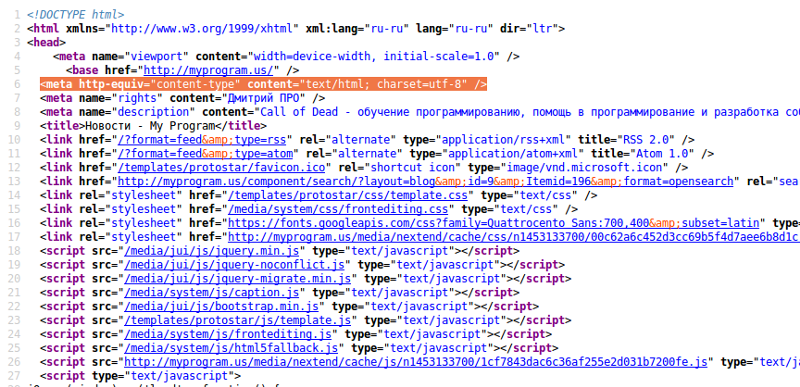
Поиск Google для сайтов на WordPress
В магазине дополнений WordPress можно найти различные варианты плагинов поиска. Рассмотрим установку плагина WP Google Search, позволяющего добавить форму поиска Google на собственный сайт:
Плагин поиска WP Google Search
Данный плагин позволит тонко настроить стиль оформления окна поиска, добавить автозаполнение, использовать журналы со статистикой запросов посетителей сайта.
Перейдем в раздел «Плагины» и выберем «Добавить новый». Затем найдем плагин по названию и нажмем «Установить»:
Установка плагина поиска
После установки жмем «Активировать». После этого нужно настроить поиск, перейдя в появившийся раздел «WP Google Search»:
Активация плагина поиска WP Google Search
Для работы плагина понадобится настроить поиск Google, как это было описано ранее в пункте 2.
После этого вернемся в админку WordPress и перейдем в «Редактор».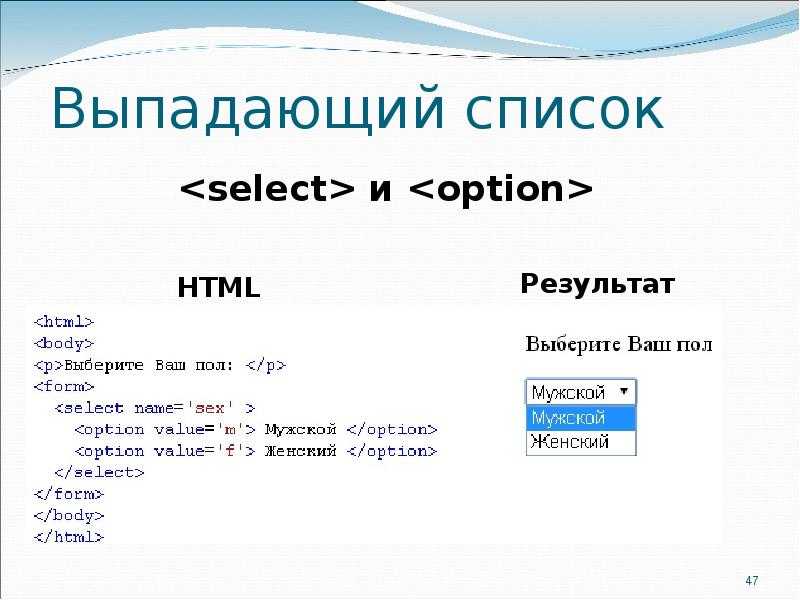
Редактор в админке WordPress
Затем нужно отредактировать и обновить шаблон страницы page.php, добавив в нужное место строку поиска с помощью скопированного кода:
Добавление кода поиска в page.php
Последний пункт действий — вернуться в настройки пользовательского поиска Google и скопировать идентификатор поисковой системы:
Идентификатор поиска Google
Этот код внесем в админку сайта:
Настройка плагина поиска WP Google Search
После этих действий на всех страницах сайта, кроме главной, появится поиск Google:
Пример поиска Google на сайте
Проверив работу поиска, увидим, что он корректно отображает страницы сайта после рекламных результатов:
Поиск Google на сайте WordPress
Для добавления поиска на главную страницу нужно отдельно править шаблон front-page.php и добавлять в него код поиска.
Как сделать поиск по сайту на HTML своими руками
Если вы владеете навыками программирования и готовы написать код для поиска самостоятельно, то можно создать форму поиска с помощью HTML и CSS своими руками.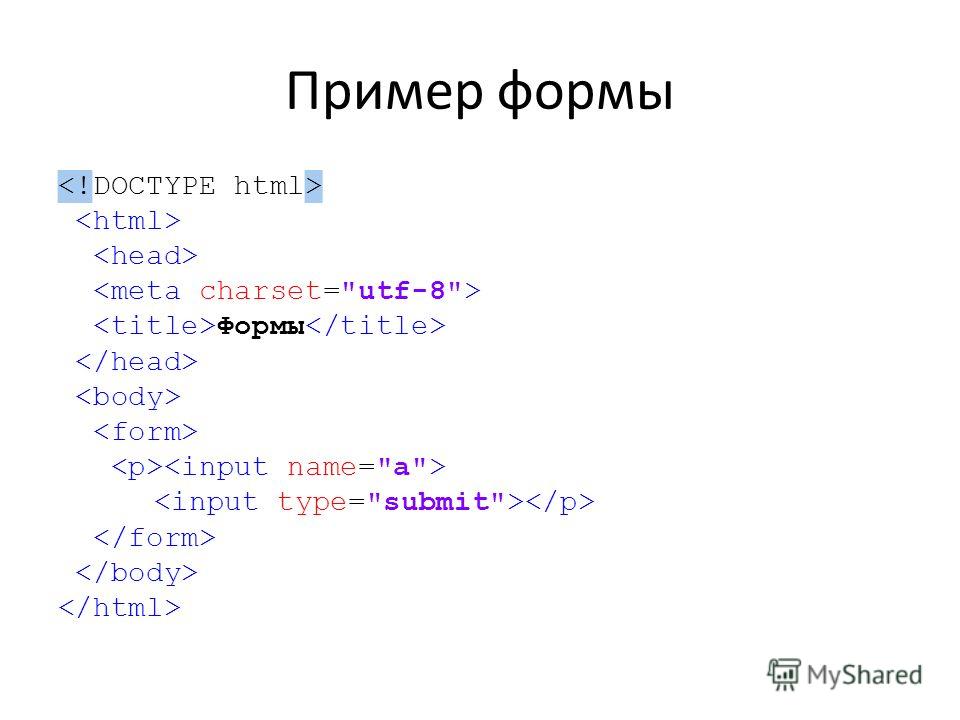 Для этого добавьте в нужное место сайта строку поиска с помощью такого кода:
Для этого добавьте в нужное место сайта строку поиска с помощью такого кода:
<div>
<input type="text" placeholder="Поиск по сайту">
</div>
/* После этого добавьте стили CSS, например, задайте внешний вид окна поиска таким образом:*/
.mysearch input[type=text] {
float: left; /* Выравниваем строку поиска по левому краю, а все остальные элементы обтекают ее по правому краю.*/
background: #e0d1d1; /* Устанавливаем цвет фона */
padding: 10px;/* Задаем поля вокруг текста */
border: 2px solid black; /* Устанавливаем рамку */
margin-top: 15px; /* Задаем отступ сверху */
margin-right: 12px; /* Задаем отступ справа */
font-size: 14px; /* Указываем размер шрифта */
}Как добавить голосовой поиск на сайт
В последнее время приобрел большую популярность голосовой поиск, который доступен на подавляющем большинстве мобильных устройств. Чтобы улучшить юзабилити сайта и привлечь на него дополнительную аудиторию, добавьте голосовой поиск на свой проект.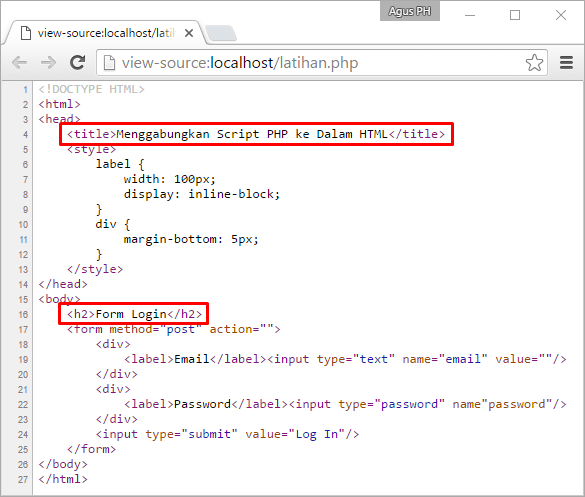
Для добавления голосового поиска на сайт можно использовать Web Speech API — бесплатную технологию движка Chromium, которая позволяет преобразовывать голос в текст с помощью добавления на свой ресурс определенного кода JavaScript. Такое распознавание голоса можно внедрять в поиск любого веб-сайта или онлайн-магазина.
Также для добавления голосового поиска можно использовать плагины и модули нужной CMS, например, Voice Search или Universal Voice Search для сайтов на WordPress.
Плагины для голосового поиска WordPressСергей Кокшаров «Как получать больше трафика из голосового поиска»
Заключение
Удобный поиск на сайте важен для любого крупного ресурса. Организовать расширенный поиск на сайте можно, используя специальные модули либо готовые решения от поисковых систем.
Поиск с помощью Google или Яндекс на сайте позволяет кастомизировать и настраивать интерфейс, использовать дополнительные параметры и быстро получать подробную статистику запросов посетителей сайта.
Как работает система поиска на сайте?
Поиск на сайте работает на основе скрипта, который обрабатывает текст, введенный пользователем в форму поиска. Скрипт поиска может быть встроен в CMS, добавлен с помощью кода, предлагаемого поисковыми системами, или написан самостоятельно на PHP и других языках программирования.
Как сделать поиск по сайту?
Поиск на сайте можно добавить с помощью плагинов и модулей CMS, например, установив модуль Ajax live search для интернет-магазина на OpenCart. Для сайтов WordPress подойдет плагин WP Google Search, который позволяет внедрить на ресурс поиск Google.
Как добавить строку поиска Google на сайт?
Google позволяет создать систему пользовательского поиска. Для этого нужно указать адрес своего сайта и получить идентификатор, после чего будет сгенерирован код для добавления на ресурс. После внедрения HTML-кода на сайте будет отображаться строка поиска Google.
Как добавить Яндекс поиск на сайт?
Чтобы добавить Яндекс.Поиск на свой сайт, подтвердите на него права в Яндекс.Вебмастере. Затем перейдите в раздел установки Яндекс.Поиска и следуйте инструкциям. Учитывайте, что пользовательский поиск на сайте будет осуществляться только по страницам, которые находятся в индексе Яндекса.
Как включить голосовой поиск на сайте?
Для включения голосового поиска на сайте можно использовать плагины и модули, например, плагин WordPress Universal Voice Search. Также для включения голосового поиска на любых сайтах подойдет Web Speech API — бесплатная технология движка Chromium, осуществляющая распознавание голоса в текст.
«Список задач» — готовый to-do лист, который поможет вести учет
о выполнении работ по конкретному проекту. Инструмент содержит готовые шаблоны с обширным списком параметров по развитию проекта, к которым также можно добавлять собственные пункты.
| Начать работу со «Списком задач» |
Сэкономьте время на изучении Serpstat
Хотите получить персональную демонстрацию сервиса, тестовый период или эффективные кейсы использования Serpstat?
Оставьте заявку и мы свяжемся с вами 😉
Оцените статью по 5-бальной шкале
4.8 из 5 на основе 5 оценок
Нашли ошибку? Выделите её и нажмите Ctrl + Enter, чтобы сообщить нам.
Рекомендуемые статьи
How-to
Анастасия Сотула
Что такое ROI в маркетинге, как посчитать показатель и почему он важен
How-to
Анастасия Сотула
Что такое ремаркетинг и как его настроить
How-to
Анастасия Сотула
Как увеличить конверсию сайта и какой она должна быть
Кейсы, лайфхаки, исследования и полезные статьи
Не успеваешь следить за новостями? Не беда! Наш любимый редактор подберет материалы, которые точно помогут в работе. Только полезные статьи, реальные кейсы и новости Serpstat раз в неделю. Присоединяйся к уютному комьюнити 🙂
Только полезные статьи, реальные кейсы и новости Serpstat раз в неделю. Присоединяйся к уютному комьюнити 🙂
Нажимая кнопку, ты соглашаешься с нашей политикой конфиденциальности.
Поделитесь статьей с вашими друзьями
Вы уверены?
Спасибо, мы сохранили ваши новые настройки рассылок.
Сообщить об ошибке
Отменить
Поиск по сайту через Google и Яндекс
Поиск на сайте, где много информации, это один из способов отыскать и прочитать нужный материал. Эта мысль настолько очевидна, что никакого подтверждения не требует, поэтому практически во все системы управления сайтом поиск вставлен по умолчанию. Как быть, если подобный поиск по каким-либо причинам не устраивает или вообще отсутствует? Позаимствовать систему поиска у Google или Яндекса. И у той и другой компании есть прекрасные средства для организации поиска по одному или нескольким ресурсам.
Система пользовательского поиска Google
Для использования системы поиска вначале необходимо зарегистрироваться на сайте Google или воспользоваться уже имеющимся аккаунтом.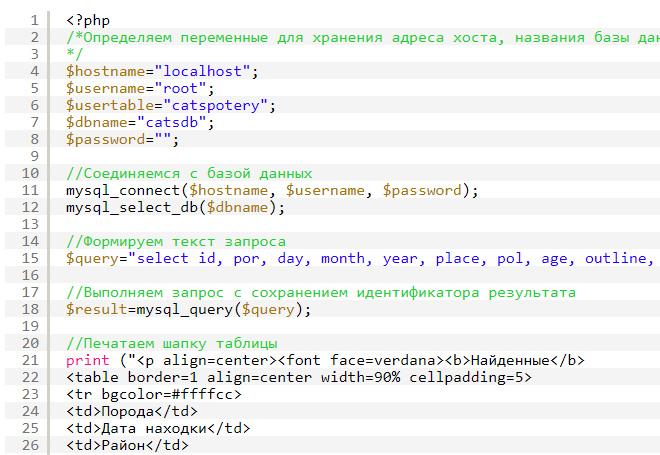 Далее заходим на сайт http://www.google.ru/cse/ и нажимаем на кнопку «Создать систему польз. поиска». Если у вас еще нет аккаунта Гугла, будет предложено его завести.
Далее заходим на сайт http://www.google.ru/cse/ и нажимаем на кнопку «Создать систему польз. поиска». Если у вас еще нет аккаунта Гугла, будет предложено его завести.
После чего необходимо пройти три простых шага для настройки поиска. На первом шаге (рис. 1) следует указать имя поиска, выбрать язык, ввести один или несколько сайтов для поиска и принять условия предоставления услуг. Из предложенных версий берем бесплатный стандартный пакет. Также можно добавить необязательное описание нашего поиска.
Рис. 1. Настройка системы поиска Google
На втором шаге выбирается стиль оформления строки поиска (рис. 2). Вы можете выбрать готовый вариант из списка, либо изменить существующий вариант, нажав на кнопку «Настроить». В этом случае становится доступна модификация некоторых цветов и шрифта.
Рис. 2. Оформление поиска
Настройки поиска можно задать и позже, когда он будет создан, либо вообще отказаться от предложенной формы и сделать свою, с карточными играми и профурсетками.
На последнем шаге выводится код для вставки к себе на сайт (рис. 3).
Рис. 3. Код пользовательского поиска
На любой странице вашего сайта или на всех сразу вы можете вставить предложенный код, после чего поиск по сайту начнет работать.
На этом возможности поиска Google не ограничиваются. В любой момент можно изменить настройки, зайдя по адресу http://www.google.ru/cse/manage/all — здесь выводится список всех созданных систем поиска. Если нажать на ссылку «панель управления», будет доступна система для настройки всех параметров вашего поиска. К примеру, можно изменить внешний вид; указать, где выводить результаты: на текущей, отдельной странице или в Google; задать и исключить сайты для поиска; добавить к поиску рекламные объявления и многое другое. После внесения изменений перейдите к пункту «Получить код» и вставьте код к себе на сайт.
Яндекс.Поиск для сайта
Яндекс также предлагает сделать поиск по сайту, используя собственную поисковую площадку. Для получения кода необходимо зарегистрироваться на сайте Яндекса и перейти на страницу http://site.yandex.ru. Здесь предлагается пройти несколько шагов для настройки поиска.
Для получения кода необходимо зарегистрироваться на сайте Яндекса и перейти на страницу http://site.yandex.ru. Здесь предлагается пройти несколько шагов для настройки поиска.
На первом шаге (рис. 4) нужно ввести название поиска, указать один или несколько сайтов и согласиться с условиями предоставления сервиса.
Рис. 4. Описание поиска
На втором шаге настраивается вид и цвета поисковой формы (рис. 5).
Рис. 5. Настройка поисковой формы
Если вы включили пункт «показывать подсказки в строке поиска» при вводе текста будет отображаться список популярных запросов, начинающихся с набранных символов.
На третьем шаге задаются цвета и шрифт результатов поиска (рис. 6). Также указывается, где их выводить: на сайте Яндекса или на отдельной странице сайта.
Рис. 6. Оформление результатов поиска
Нажатие на кнопку «Далее» и вы получаете готовый код формы для вставки его к себе на сайт (рис. 7). Дополнительно можно указать кодировку страниц сайта и сразу же проверить работу поиска. Если что-то не понравится, есть возможность вернуться к предыдущим шагам и внести соответствующие изменения.
Если что-то не понравится, есть возможность вернуться к предыдущим шагам и внести соответствующие изменения.
Рис. 7. Получение кода формы
Варианты поиска
Поиск через стороннюю систему имеет два основных варианта.
- При вводе текста вы перенаправляетесь на сайт поисковой системы с результатами выдачи по текущему сайту. При нажатии по результатам происходит переход на сайт с найденным текстом.
- При вводе текста совершается переход на определенную страницу сайта с результатами поиска.
Кроме этого, Google предлагает вариант, когда результаты отображаются поверх текущей страницы в отдельном слое.
Мне больше импонирует второй вариант, поиск при этом интегрируется в сайт и воспринимается как его часть. Код в этом случае разбивается на два блока — один для отображения формы поиска, второй для вывода результатов поиска. Также надо завести отдельную страницу, куда будут перенаправляться пользователи для просмотра результатов.
Особенности поиска
Надо понимать, что поиск с помощью поисковой системы осуществляется не по самому сайту, а по собственному индексу поисковика. Соответственно, только что добавленные статьи не будут отображаться в поиске, пока до них не доберется «паук» и не проиндексирует содержимое статьи. Срок индексации зависит от ресурса и для некоторых сайтов может занимать довольно продолжительное время.
поиск
Лучшие сайты с бесплатным предварительно написанным кодом
Онлайн-школа кодирования и дизайна с A
Войти
Скотт Моррис
Вам не нужно изобретать велосипед.
Подходит ли вам технология? Пройдите наш 3-минутный тест!
Ты выучишь: Подходит ли вам профессия в сфере технологий Какая техническая карьера соответствует вашим сильным сторонам Какие навыки вам нужны для достижения ваших целей
Если вы думаете о том, чтобы научиться кодировать, или вы новичок в программировании, одна из самых пугающих частей начала работы — это просто чудовищность всего этого — в отличие от создания вещей в физическом мире, где вы не Обычно основные строительные компоненты производятся самостоятельно, создание веб-сайта — это упражнение по созданию чего-то из ничего с использованием только языка программирования.
Один из секретов профессии программиста заключается в том, что создание веб-сайтов или других приложений не так уж сильно отличается от создания в реальном мире — точно так же, как большинство подрядчиков не производят кирпичи, коробки для шкафов или напольные покрытия, программисты не Также всегда нужно создавать все с нуля. Чем больше вы узнаете о кодировании, тем больше вы начнете понимать, что определенные базовые и повторяющиеся функции — например, создание меню, таблиц или форм на веб-сайте — не нужно заново изобретать каждый раз, когда вы садитесь за компьютер. . По ходу дела вы будете писать код, к которому сможете обращаться в будущем (а не переписывать его), но, кроме того, будут моменты, когда вам даже не придется писать код. себя для начала.
Нет, мы не говорим о плагиате, мы говорим об открытом исходном коде, совместной природе технологий — тот факт, что веб-сайты и форумы существуют по всему Интернету, где кодеры, которые пришли до вас, делятся своими решениями в области кодирования.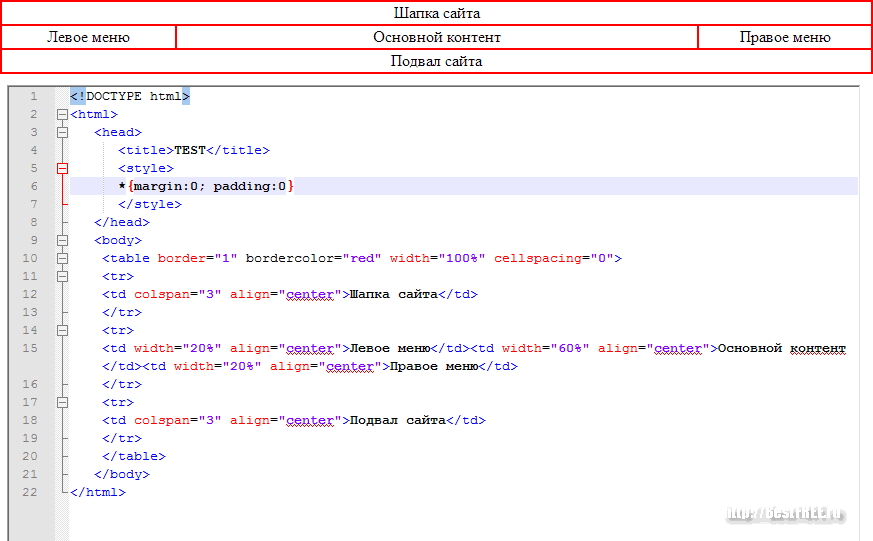 проблемы в виде коротких фрагментов кода, называемых фрагментами кода. Затем другие программисты могут сами использовать эти фрагменты, возможно, даже дополняя или улучшая их.
проблемы в виде коротких фрагментов кода, называемых фрагментами кода. Затем другие программисты могут сами использовать эти фрагменты, возможно, даже дополняя или улучшая их.
Чтобы пролить больше света на тот факт, что вы не одиноки, кодирование не всегда нужно начинать с нуля, и что существует целый мир ресурсов, готовых предоставить вам вдохновение, руководство, и ярлыки, мы даем вам обзор четырех надежных сайтов для поиска фрагментов кода. Вы можете изучить эти фрагменты, включить их в свои собственные проекты разработки и, в конечном итоге, даже начать делиться написанными вами фрагментами с другими программистами.
1. Переполнение стека
Если вы ищете примеры кода, которые помогут вам решить проблему разработки или решить рутинную функцию, которую не нужно перестраивать с нуля, переполнение стека должно быть наверху. вашего списка ресурсов. Stack Overflow — это онлайн-форум для программистов, построенный в формате вопросов и ответов, что делает его идеальной отправной точкой для начинающих, но не менее полезным, когда вы повышаете свои навыки.
Модель переполнения стека невероятно проста: пользователи публикуют вопросы, а другие пользователи публикуют ответы. Пользователи, просматривающие вопрос, проголосовали за популярные ответы, и первоначальный автор может отметить ответ, который он считает наиболее полезным, как «принятый». Рекомендации по Stack Overflow включают ограничение вопросов конкретными проблемами программирования, алгоритмами программного обеспечения, методами кодирования и инструментами разработчика программного обеспечения. Авторов также просят попытаться найти решение самостоятельно, прежде чем публиковать вопрос, и включить примеры этих попыток в свой пост.
Поскольку многие из вопросов, опубликованных на Stack Overflow, относятся к проблемам кодирования (и доступны для открытого поиска), ответы часто имеют форму примеров кода, что делает его отличным хранилищем практических фрагментов кода. В случае повторного использования материалов из Stack Overflow, администраторы сайта просят разработчиков указывать их источники.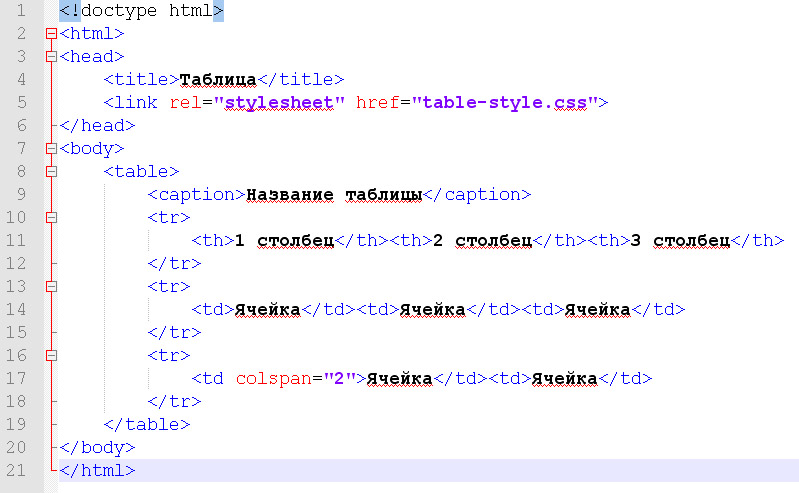 Примечания, связывающие фрагменты кода с их оригинальными постерами, можно легко добавить в собственный код с помощью тегов комментариев HTML (например, ).
Примечания, связывающие фрагменты кода с их оригинальными постерами, можно легко добавить в собственный код с помощью тегов комментариев HTML (например, ).
Участие в таких форумах, как Stack Overflow, — это не только отличная стартовая площадка для изучения основных приемов программирования и поиска фрагментов кода для использования, но и поможет вам присоединиться к более широкому сообществу программистов, а такое активное участие может быть полезным. полезная тема для разговора, когда вы общаетесь или проходите собеседование при приеме на работу.
2. CodePen
CodePen — любимый ресурс нашей команды разработчиков Skillcrush, и не зря: благодаря надежному набору функций и подходу к совместному использованию и представлению кода, основанному на сообществе, CodePen является ведущим сайтом для изучения программирования. советы и рекомендации от других пользователей, а также отблагодарить вас, когда вы сделаете свой собственный прорыв в программировании.
«Перо» — это наборы кода HTML, CSS и JavaScript, которые пользователи загружают в свой профиль CodePen, где они могут получать отзывы о своем коде и продолжать редактировать его после публикации.
Публично опубликованные перья могут быть найдены и просмотрены кем угодно, а это значит, что если вы встретите особенно полезный фрагмент кода, вы можете добавить его в свой собственный набор инструментов — общедоступные перья считаются открытым исходным кодом, поэтому это совершенно законно (и этично). использовать их, делиться ими и изменять их по своему усмотрению. Например, если вы хотите создать эффект «качающегося изображения» с помощью CSS и нуждаетесь в вдохновении или подсказках, чтобы понять, как это сделать, вы можете включить этот эффект Кристофера Млалази на свой собственный сайт и использовать его (или добавить свой собственный). его настройки) в будущих ситуациях — это дух открытого исходного кода. Однако не забывайте также быть хорошим членом сообщества — CodePen позволяет вам «отмечать» ручки, которые вы считаете полезными, а их функция «разветвления» для копирования кода помогает сохранить след заимствованного кода до его исходного программиста. Обязательно используйте обе эти функции при заимствовании кода.
использовать их, делиться ими и изменять их по своему усмотрению. Например, если вы хотите создать эффект «качающегося изображения» с помощью CSS и нуждаетесь в вдохновении или подсказках, чтобы понять, как это сделать, вы можете включить этот эффект Кристофера Млалази на свой собственный сайт и использовать его (или добавить свой собственный). его настройки) в будущих ситуациях — это дух открытого исходного кода. Однако не забывайте также быть хорошим членом сообщества — CodePen позволяет вам «отмечать» ручки, которые вы считаете полезными, а их функция «разветвления» для копирования кода помогает сохранить след заимствованного кода до его исходного программиста. Обязательно используйте обе эти функции при заимствовании кода.
3. Code My UI
Ищете ли вы вдохновения, чтобы вдохнуть жизнь в унылый пользовательский интерфейс, или у вас есть идея для вашего сайта, которую вы не можете реализовать, Code My UI — это настоящая сокровищница фрагменты кода, которые помогут вывести ваш дизайн на новый уровень.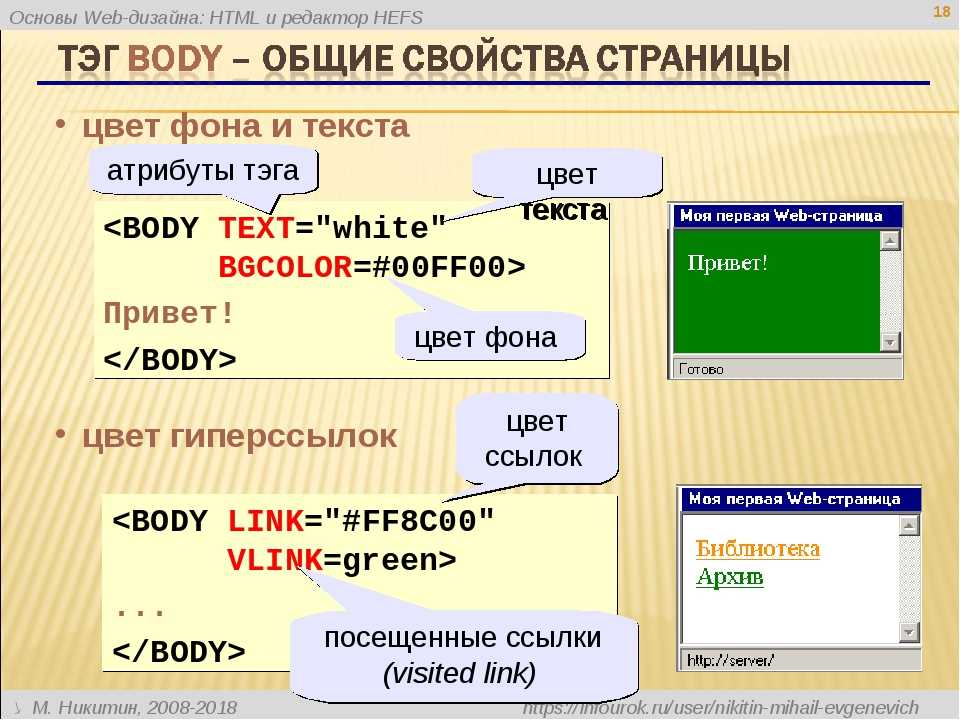 В отличие от CodePen или Stack Overflow, Code My UI не является сообществом пользователей — вы не найдете никаких функций социальных сетей или форумов сообщества, — но то, чего ему не хватает во взаимодействии, он компенсирует тем, что представляет собой простой список практических приложений кода.
В отличие от CodePen или Stack Overflow, Code My UI не является сообществом пользователей — вы не найдете никаких функций социальных сетей или форумов сообщества, — но то, чего ему не хватает во взаимодействии, он компенсирует тем, что представляет собой простой список практических приложений кода.
Фрагменты пользовательского интерфейса Code My не размещаются непосредственно пользователями — вместо этого они курируются администраторами сайта с других сайтов репозиториев кода. удобный для просмотра макет, в котором перечислены имя и описание фрагмента, ссылка на его первоисточник и, что наиболее полезно, пример кода в действии.
Вместо того, чтобы представлять описание «Анимация загрузки в стиле слайд-головоломки с градиентом цвета на чистом CSS» без какого-либо контекста, кроме необработанного исходного кода, вы увидите изображение анимации загрузки в том виде, в котором оно появится на сайте, использующем код. Это может быть особенно полезно, если вы все еще держите свои технические ноги под ногами, и само по себе описание не создает автоматически образ готового продукта, и даже если вы опытный ветеринар, все равно приятно иметь возможность см.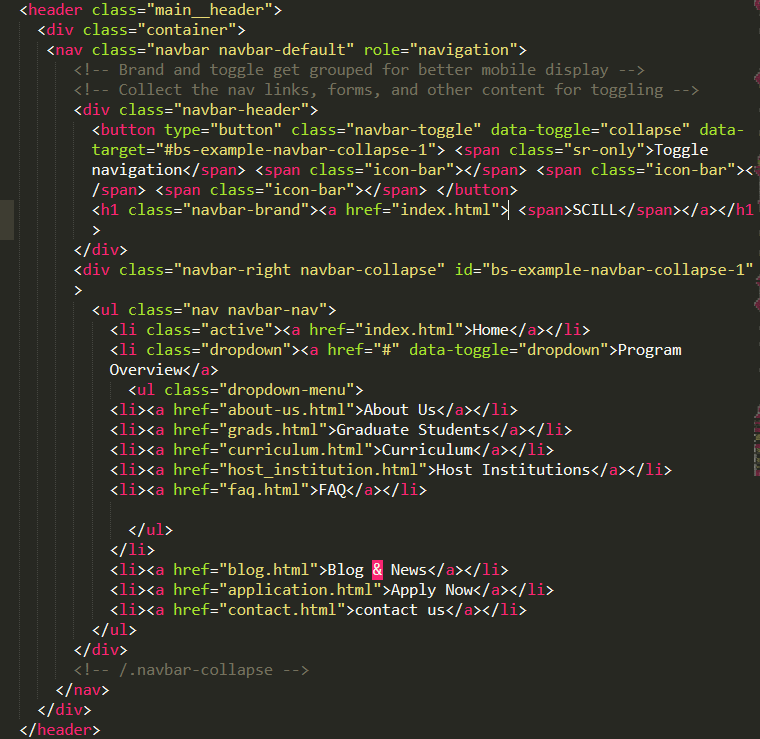 рабочий пример кода, который вы можете использовать.
рабочий пример кода, который вы можете использовать.
Code My UI регулярно добавляет новые фрагменты кода на свой сайт и имеет панель поиска, которая помогает вам сосредоточиться на темах и функциях, которые вы ищете.
4. GenerateWP
Если вы работаете с WordPress — широко используемой системой управления контентом, которая позволяет вам писать, редактировать и публиковать контент в Интернете — GenerateWP — это инструмент, который вам нужно изучить как можно скорее. GenerateWP — это веб-сайт, который генерирует код для функций сайта WordPress — меню, панелей инструментов, боковых панелей и т. д. — с помощью онлайн-форм, которые предоставляют спецификации для функции, которую вы пытаетесь создать. Ваши заполненные формы создают код, соответствующий последним стандартам кодирования WordPress, который затем можно вырезать и вставлять на свой собственный сайт.
Помимо использования GenerateWP для самостоятельного создания кода WordPress, вы также можете просматривать код, сгенерированный другими пользователями — щелкнув меню «Фрагменты» на главной странице, вы сможете выполнить поиск по всему сгенерированному коду или указать поиск по подкатегории. В соответствии с условиями обслуживания GenerateWP фрагменты, созданные их генераторами, являются общедоступными (если только вы не хотите сделать их приватными с помощью премиум-сервиса GenerateWP), что означает, что вы можете загружать их, копировать, улучшать или делиться ими со своим сообществом разработчиков.
В соответствии с условиями обслуживания GenerateWP фрагменты, созданные их генераторами, являются общедоступными (если только вы не хотите сделать их приватными с помощью премиум-сервиса GenerateWP), что означает, что вы можете загружать их, копировать, улучшать или делиться ими со своим сообществом разработчиков.
Избавившись от необходимости кодировать простые меню или панели инструментов на вашем сайте или придумав код для обновлений функций, которые вы уже создали, у вас будет больше времени, чтобы сосредоточиться на общем содержании, макете и функциональности вашего сайта WordPress. , и вы сможете выполнять проекты WordPress быстрее и эффективнее.
Подходит ли вам технология? Пройдите наш 3-минутный тест!
Ты выучишь: Подходит ли вам профессия в сфере технологий Какая техническая карьера соответствует вашим сильным сторонам Какие навыки вам нужны для достижения ваших целей
Скотт Моррис
Скотт Моррис — штатный писатель Skillcrush и продюсер контента. Как и все члены команды Skillcrush, он работает удаленно (в его случае из Напы, Калифорния). Он считает, что контент, который стоит прочитать (и который ваша аудитория может найти!) создает бренды, за которыми следят люди. У него есть опыт написания статей на такие темы, как работа и технологии, цифровой маркетинг, карьерные повороты, гендерное равенство, воспитание детей и популярная культура. Прежде чем начать свою карьеру в качестве писателя и контент-маркетолога, он провел 10 лет в качестве полноценного родителя своих дочерей Вероники и Афины.
Как и все члены команды Skillcrush, он работает удаленно (в его случае из Напы, Калифорния). Он считает, что контент, который стоит прочитать (и который ваша аудитория может найти!) создает бренды, за которыми следят люди. У него есть опыт написания статей на такие темы, как работа и технологии, цифровой маркетинг, карьерные повороты, гендерное равенство, воспитание детей и популярная культура. Прежде чем начать свою карьеру в качестве писателя и контент-маркетолога, он провел 10 лет в качестве полноценного родителя своих дочерей Вероники и Афины.
(Вернуться к началу.)
Похожие сообщения
Внедрение окна поиска | Программируемая поисковая система
Создав программируемую поисковую систему, вы можете добавить на свой сайт элемент программируемого поиска.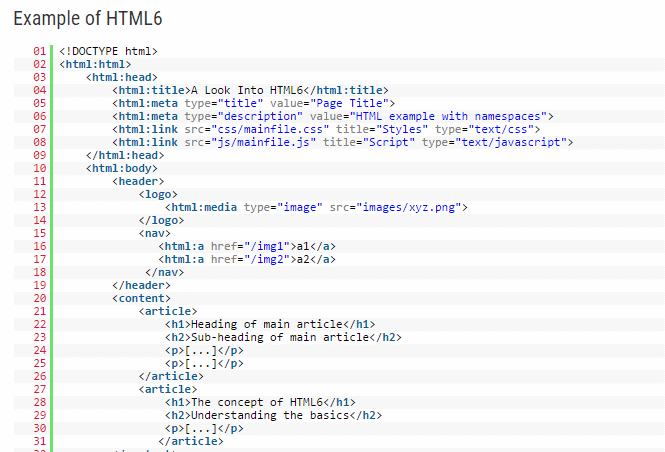 Для этого вам нужно скопировать некоторый код и вставить его в HTML-код вашего сайта, где вы хотите, чтобы ваша поисковая система отображалась.
Для этого вам нужно скопировать некоторый код и вставить его в HTML-код вашего сайта, где вы хотите, чтобы ваша поисковая система отображалась.
- В Панели управления выберите поисковую систему, которую хотите использовать.
- Щелкните Настройка на боковой панели, а затем щелкните значок Основы вкладка.
- В разделе Подробности нажмите Получить код . Скопируйте код и вставьте его в исходный HTML-код вашей страницы, где вы хотите, чтобы появился программируемый элемент поиска.
Элемент является заполнителем — здесь будет отображаться элемент поиска (и поле поиска, и результаты поиска).
<скрипт асинхронный src="https://cse.google.com/cse.js?cx=017643444788069204610:4gvhea_mvga">
Опробование различных макетов
Во многих случаях имеет смысл отображать окно поиска независимо от результатов поиска.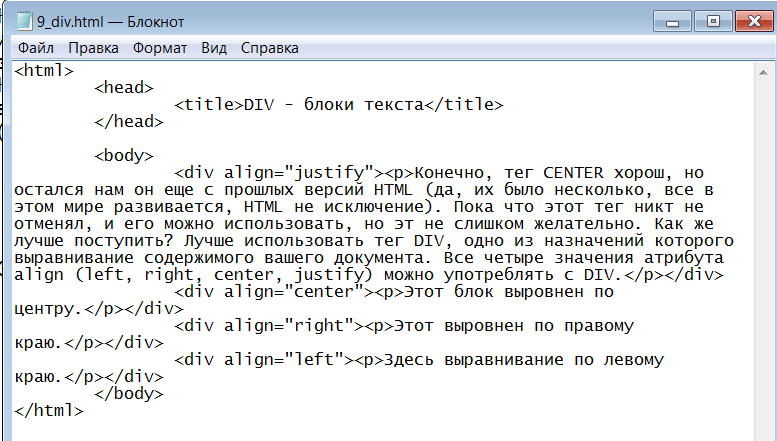 Макет с двумя столбцами позволяет отображать окно поиска в одной области вашей страницы (например, на боковой панели) и отображать результаты в другой (например, в основной области страницы).
Макет с двумя столбцами позволяет отображать окно поиска в одной области вашей страницы (например, на боковой панели) и отображать результаты в другой (например, в основной области страницы).
Чтобы изменить компоновку вашего двигателя, перейдите на страницу Внешний вид в Панели управления и перейдите на вкладку Layout . После выбора и сохранения двухколоночного макета в Панели управления вам также необходимо изменить HTML-код для элемента поиска.
Область 1 (например, боковая панель) <дел><дел> Область 2 (например, основная область страницы) <дел>